
Neste artigo
Com suas grandes capacidades de armazenamento e capacidade de armazenar música, filmes, TV, fotos e muito mais, cada dispositivo Apple iOS e Mac é uma biblioteca de entretenimento portátil. Normalmente, as bibliotecas são projetadas para uso por apenas uma pessoa, mas você pode querer compartilhar esse entretenimento. Por exemplo, você pode querer reproduzir música de seu telefone pelos alto-falantes em uma festa, mostrar um filme armazenado em seu telefone em uma HDTV ou projetar a tela do computador em um projetor durante uma apresentação. As instruções neste artigo referem-se a dispositivos Apple e Macs atuais, bem como a Macs mais antigos com iTunes 10 ou superior e dispositivos iOS com iOS 4 ou superior.
Sobre a tecnologia AirPlay
A Apple prefere fazer as coisas sem fio, e uma área em que ela tem excelentes recursos sem fio é a mídia. AirPlay é uma tecnologia inventada pela Apple e usada para transmitir áudio, vídeo, fotos e o conteúdo das telas do dispositivo para dispositivos compatíveis com conexão Wi-Fi. Por exemplo, se você deseja transmitir música de um iPhone X para um alto-falante compatível com Wi-Fi, use o Airplay. O AirPlay substituiu uma tecnologia anterior da Apple chamada AirTunes, que permitia apenas o streaming de música.
Disponibilidade de AirPlay
AirPlay está disponível em todos os dispositivos vendidos pela Apple. Foi introduzido no iTunes 10 para Mac e adicionado a dispositivos iOS com iOS 4 no iPhone e iOS 4.2 no iPad. AirPlay é compatível com:
- iOS 4.2 ou mais recente
- iPhone 3GS ou mais recente
- Qualquer modelo de iPad
- IPod touch de 2ª geração ou mais recente
- Um Mac feito em 2011 ou mais tarde
- Apple Watch (apenas áudio Bluetooth)
- Apple TV (2ª geração ou mais recente)
AirPlay não funciona no iPhone 3G, iPhone original ou iPod touch original.
Espelhamento AirPlay
A tecnologia de espelhamento AirPlay permite que dispositivos iOS compatíveis com AirPlay e computadores Mac exibam o que quer que esteja na tela por meio de um dispositivo Apple TV. Com esse recurso, você pode mostrar o site, jogo, vídeo ou outro conteúdo que está na tela do seu dispositivo em uma HDTV de tela grande ou tela de projetor, desde que uma Apple TV esteja conectada a ela. O espelhamento é freqüentemente usado para apresentações ou grandes exibições públicas. Esse recurso requer Wi-Fi. Os dispositivos que suportam o Espelhamento AirPlay são:
- iPhone 4S e mais recente
- iPad 2 e mais recente
- A maioria dos Macs
- Apple TV de 2ª geração e mais recente
Está tendo problemas para usar o AirPlay porque o ícone está faltando no seu dispositivo iOS ou Mac? Aprenda como corrigi-lo em Como encontrar um ícone AirPlay ausente.
Como usar o espelhamento do AirPlay em um dispositivo iOS
Para espelhar o que você está fazendo em um iPhone (ou outros dispositivos iOS) em uma TV ou tela de projetor conectada a um dispositivo Apple TV:
-
Puxe para baixo a partir da parte superior da tela do iPhone (no iOS 12) ou para cima da parte inferior da tela (no iOS 11 e anteriores) para abrir o Control Center.
-
Toque O espelhamento de tela.
-
Toque Apple TV na lista de dispositivos disponíveis. Uma marca de seleção aparece ao lado de Apple TV quando a conexão é feita e a imagem do Control Center aparece na TV ou no projetor.
-
Toque na tela do seu iPhone para fechar o Control Center e então exibir o conteúdo que você tem que mostrar.
-
Quando você estiver pronto para parar de espelhar do seu iPhone, puxe para baixo da parte superior da tela para reabrir o Centro de Controle, clique em AirPlaye selecione Parar de espelhar.
Como usar o espelhamento do AirPlay em um Mac
O espelhamento de tela de um Mac é um pouco diferente.
-
Abra as Preferências do Sistema Mac clicando no maçã logotipo na barra de menu e selecionando Preferências do Sistema.
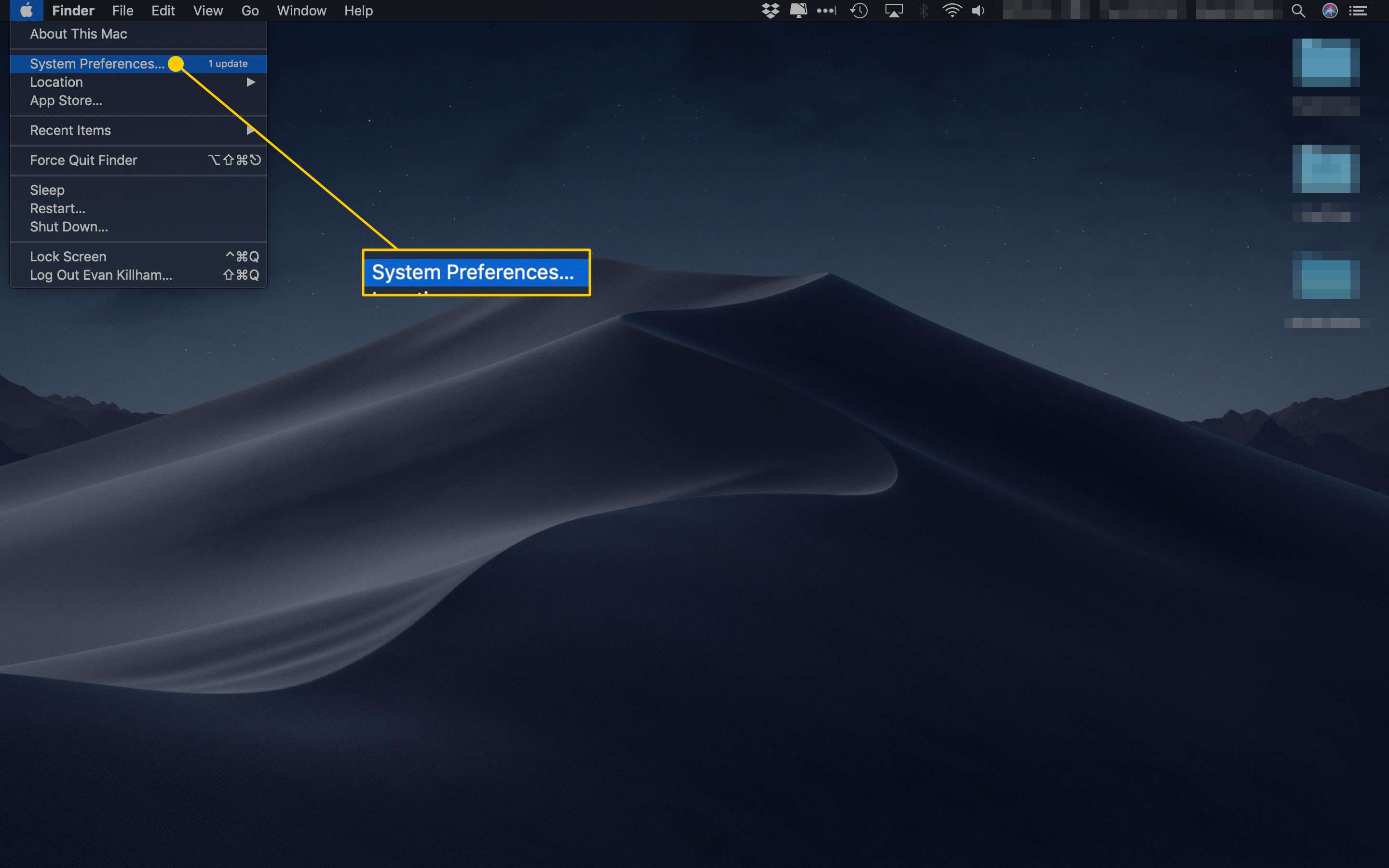
-
Selecione Monitores.
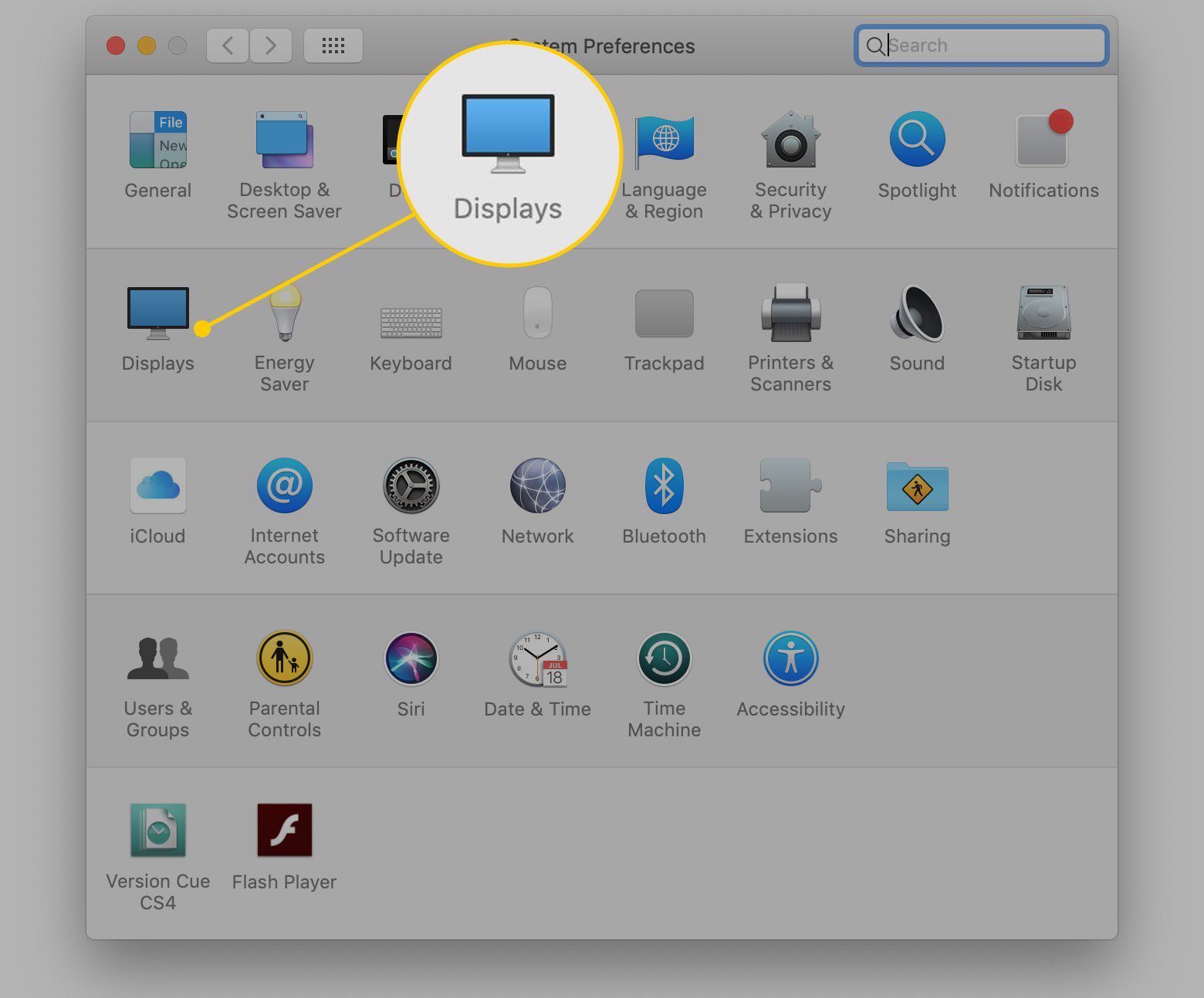
-
Na parte inferior da tela, selecione Mostrar opções de espelhamento na barra de menu quando disponível, que coloca um ícone de atalho na barra de menu para uso futuro.
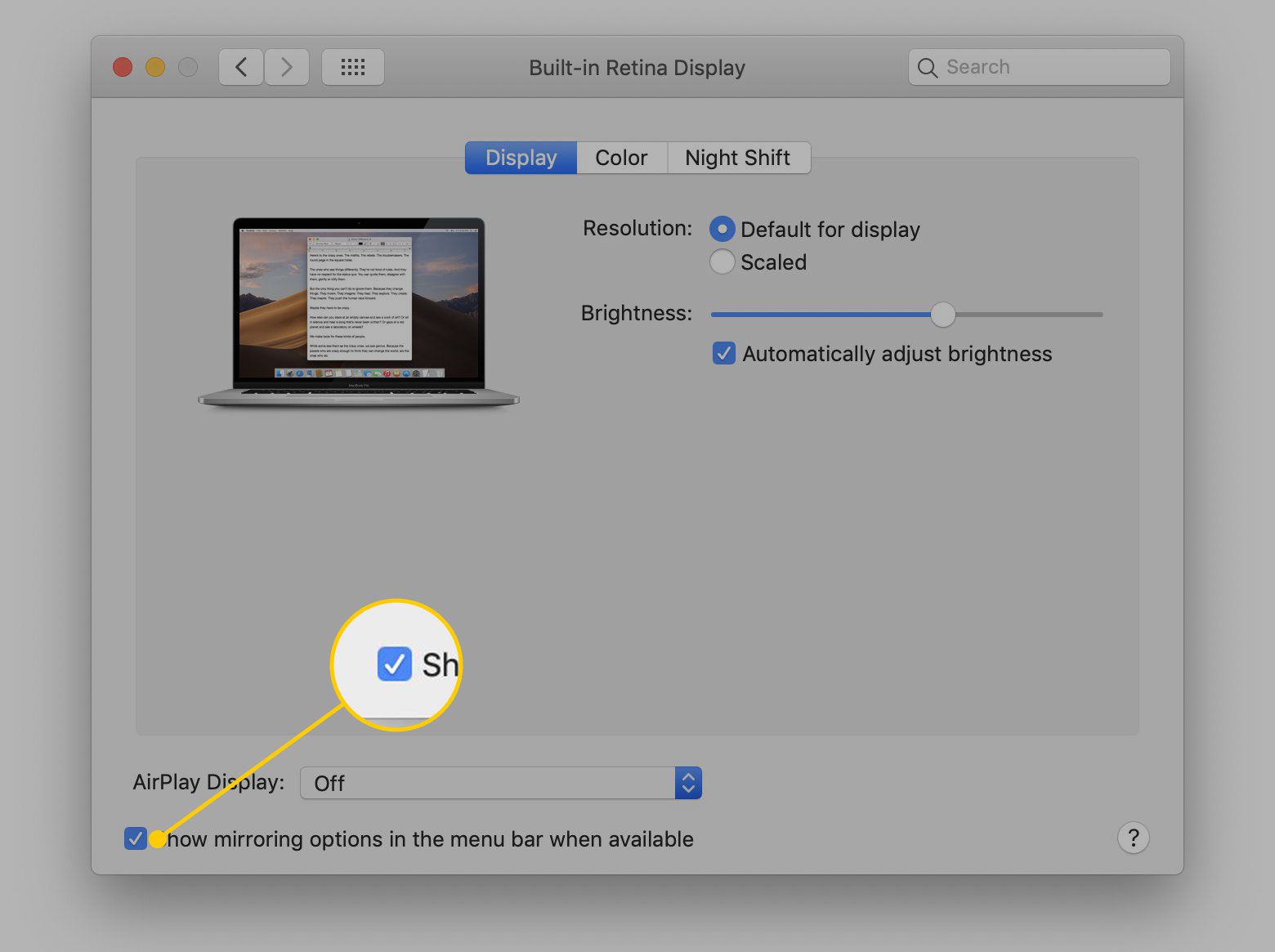
-
Selecione os Display AirPlay seta suspensa e escolha Apple TV. Uma tela pop-up instrui você a inserir o código AirPlay para Apple TV, que está localizado na TV ou no projetor.
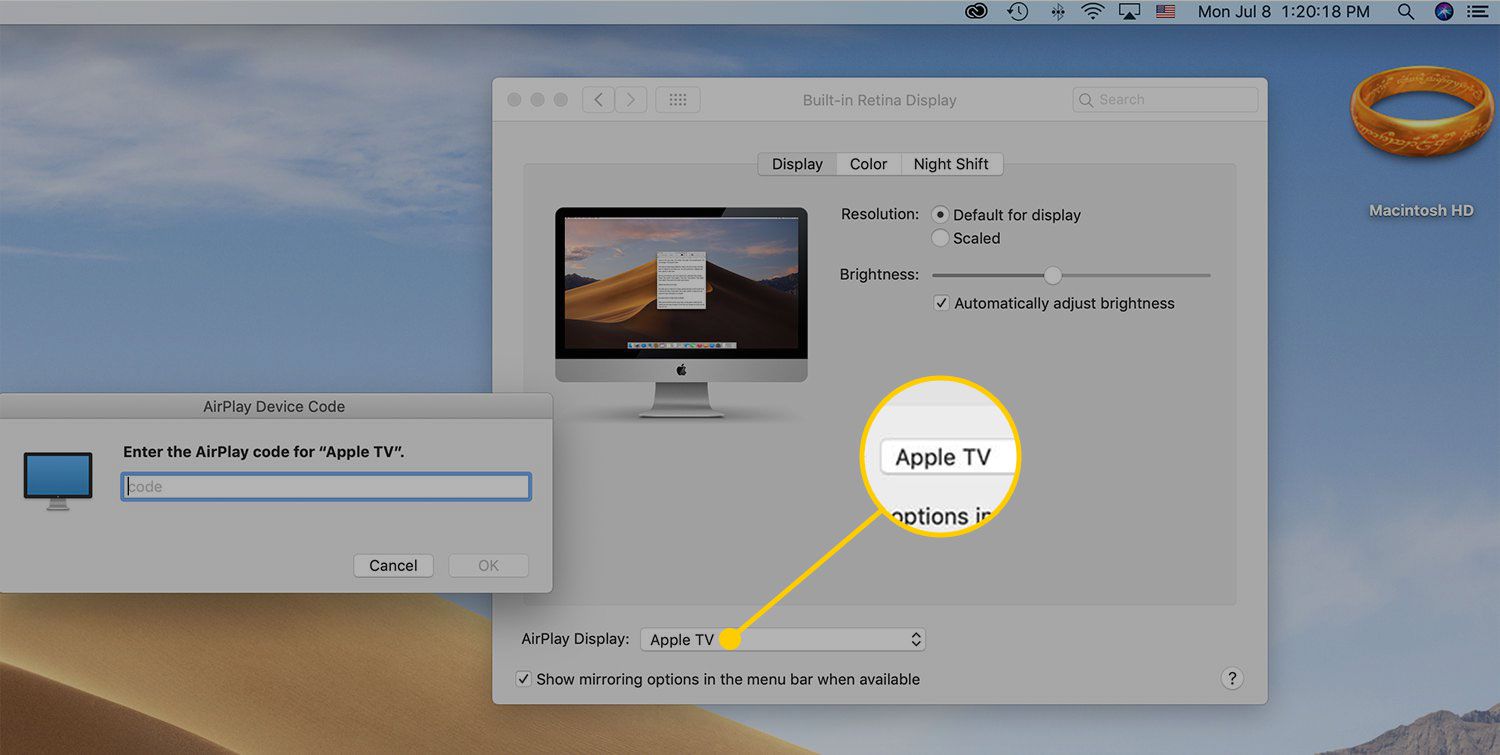
-
Digite o código que é exibido na TV ou projetor que você está usando no campo fornecido. Depois de digitar o código, a tela do Mac é espelhada para a TV ou projetor por meio do dispositivo Apple TV. O código AirPlay é necessário apenas na primeira vez que você espelha para um dispositivo específico, a menos que você altere as configurações para exigi-lo todas as vezes. Depois disso, você pode ligar e desligar o AirPlay no ícone da barra de menus.
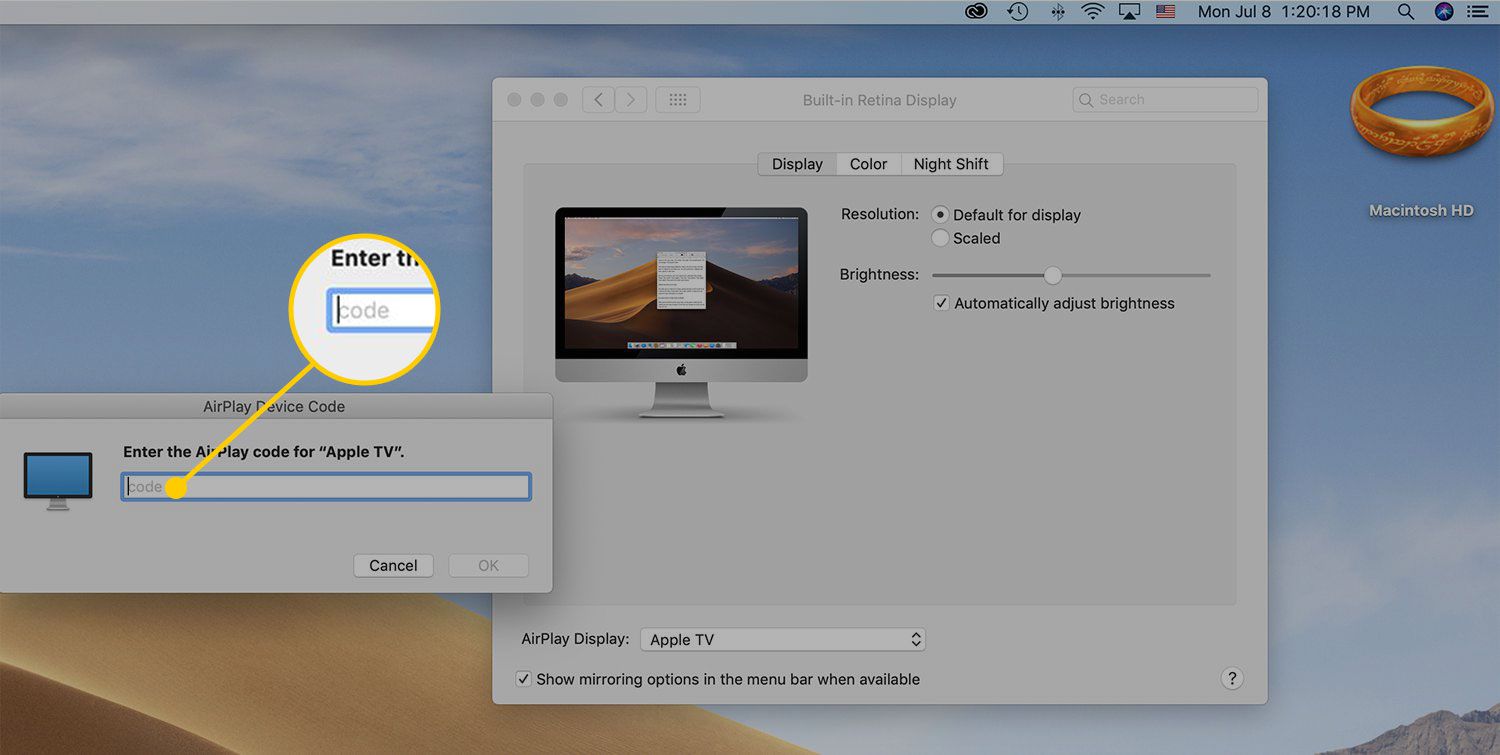
-
Quando você estiver pronto para interromper o espelhamento de tela, clique no ícone AirPlay na barra de menu. Parece uma tela de TV com uma seta apontando para cima. Clique Desligue o AirPlay no menu suspenso.
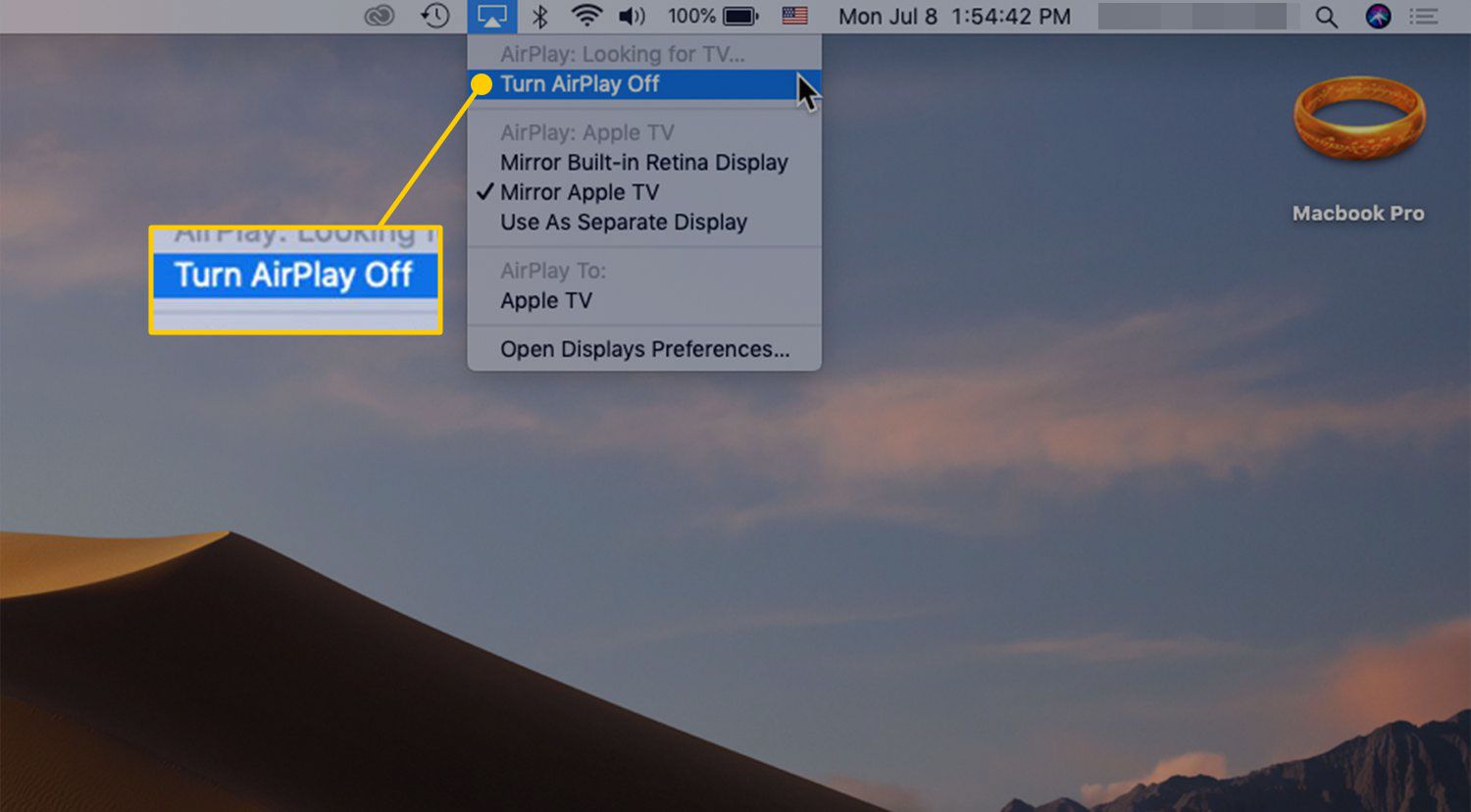
Streaming AirPlay para música, vídeo e fotos
Com o AirPlay, os usuários transmitem música, vídeo e fotos de sua biblioteca do iTunes ou dispositivo iOS para computadores, alto-falantes e componentes estéreo conectados por Wi-Fi compatíveis. Nem todos os componentes são compatíveis, mas muitos fabricantes incluem suporte AirPlay como um recurso para seus produtos. Todos os dispositivos devem estar na mesma rede Wi-Fi para usar o AirPlay. Você não pode, por exemplo, transmitir música para sua casa a partir do seu iPhone no trabalho.
AirPlay no Windows
Embora não houvesse recurso oficial do AirPlay para Windows, as coisas mudaram. AirPlay está integrado nas versões do iTunes para Windows. Esta versão do AirPlay não é tão completa quanto a do Mac. Ele carece de recursos de espelhamento e apenas alguns tipos de mídia podem ser transmitidos.
AirPrint: AirPlay para impressão
AirPlay também oferece suporte à impressão sem fio de dispositivos iOS para impressoras conectadas por Wi-Fi que suportam a tecnologia. O nome desse recurso é AirPrint, e a maioria das impressoras atuais oferece suporte a essa tecnologia.
